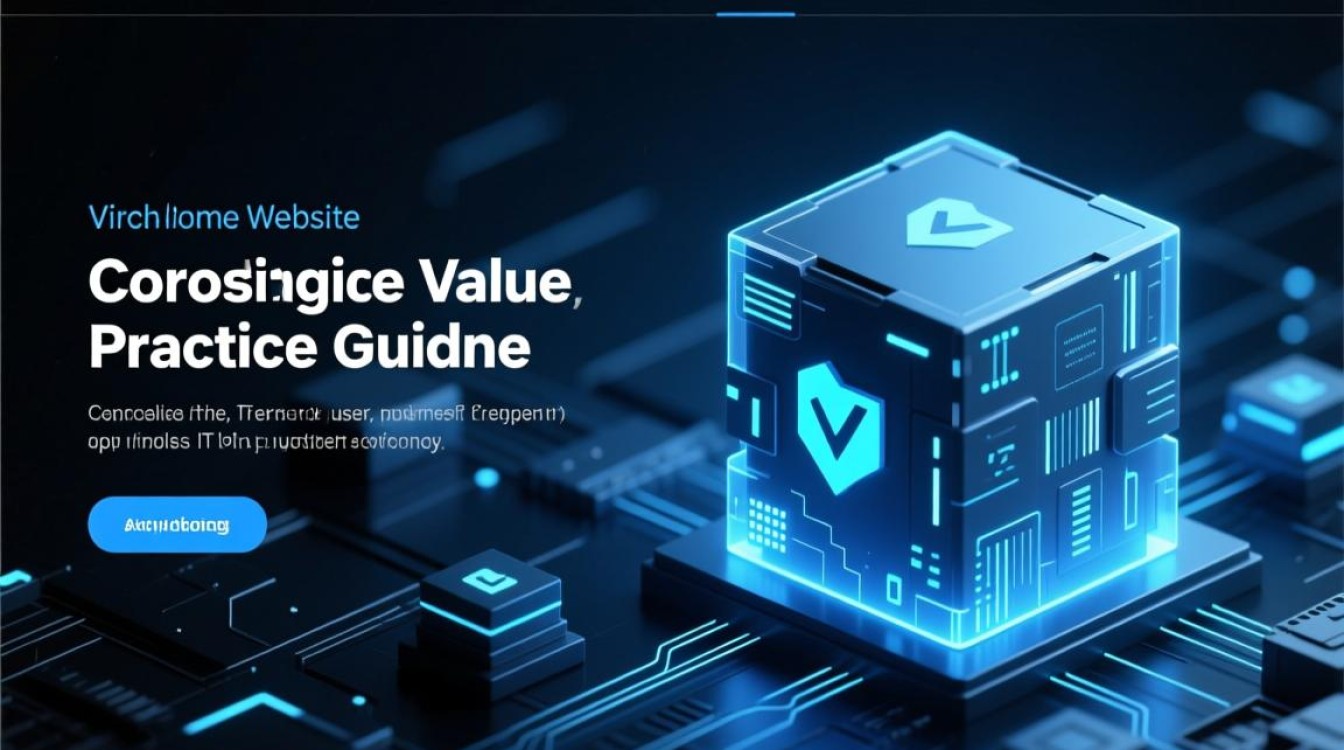安装与配置
在开始使用VirtualBox创建虚拟机前,需完成基础准备工作,从Oracle官网下载VirtualBox最新稳定版安装程序,根据操作系统选择对应版本(如Windows、macOS或Linux),安装过程中保持默认配置即可,建议勾选“虚拟化相关组件”以提升后续性能,需准备目标操作系统的镜像文件(ISO格式),如Windows 10/11、Ubuntu等,可通过官方渠道获取确保安全性。
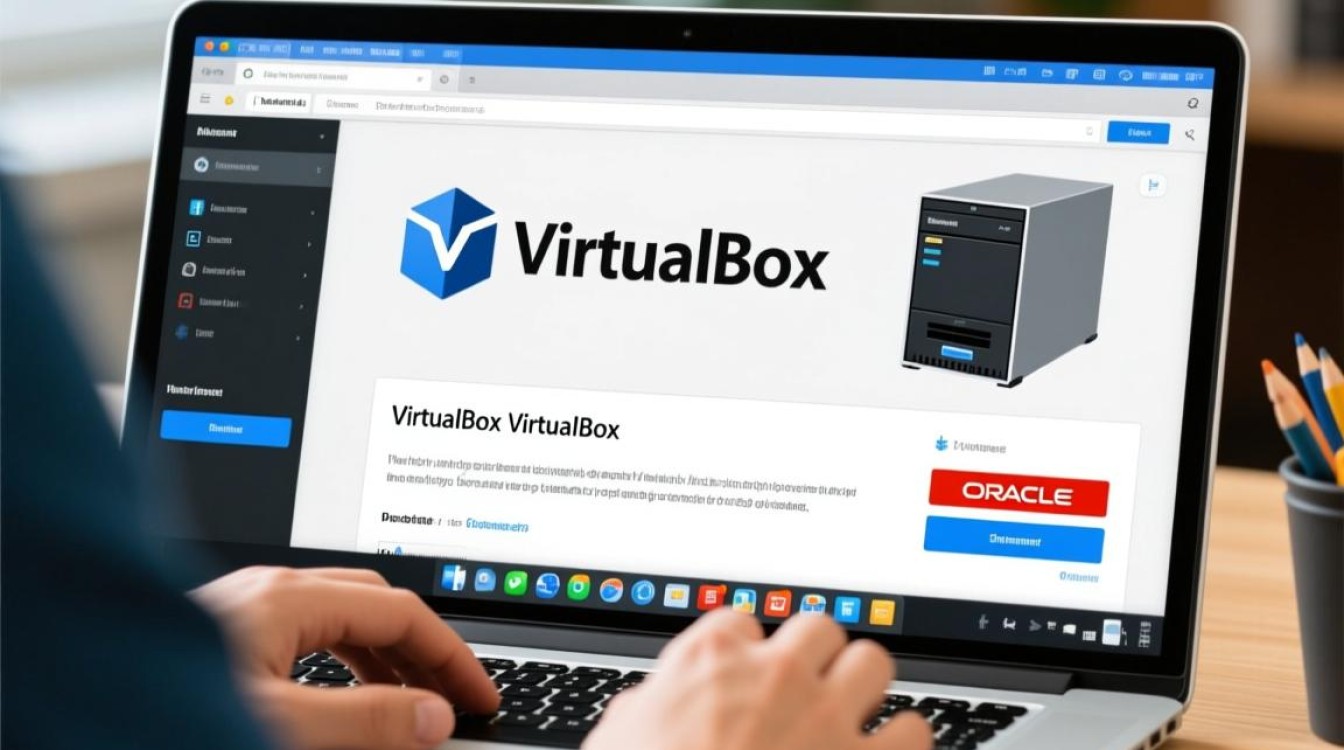
若需提升虚拟机运行效率,还需检查宿主机的硬件配置:建议至少8GB内存(虚拟机分配2-4GB)、20GB以上可用硬盘空间,并确保CPU支持虚拟化技术(BIOS中需开启VT-x/AMD-V功能),关闭Windows的Hyper-V功能(可通过“启用或关闭Windows功能”菜单),避免与VirtualBox产生冲突。
创建虚拟机:向导式操作
打开VirtualBox主界面,点击“新建”按钮,启动虚拟机创建向导,第一步是命名虚拟机并选择类型及版本,Windows 11”需选择“Microsoft Windows”类型及“Windows 11 (64-bit)”版本,命名建议清晰易辨(如“Win11-Test”)。
接下来分配内存大小,根据宿主机内存容量合理分配,Windows 10/11推荐4GB,Linux系统可分配2GB,然后创建虚拟硬盘,选择“VDI(VirtualBox磁盘映像)”格式,并设置“动态分配”(仅实际使用时占用空间,节省存储资源),硬盘容量建议至少40GB,后续可扩容。
在“虚拟光盘”界面选择之前下载的操作系统ISO镜像文件,勾选“启动时附加虚拟光盘”,完成后点击“创建”,虚拟机即生成并自动开机,进入系统安装界面。
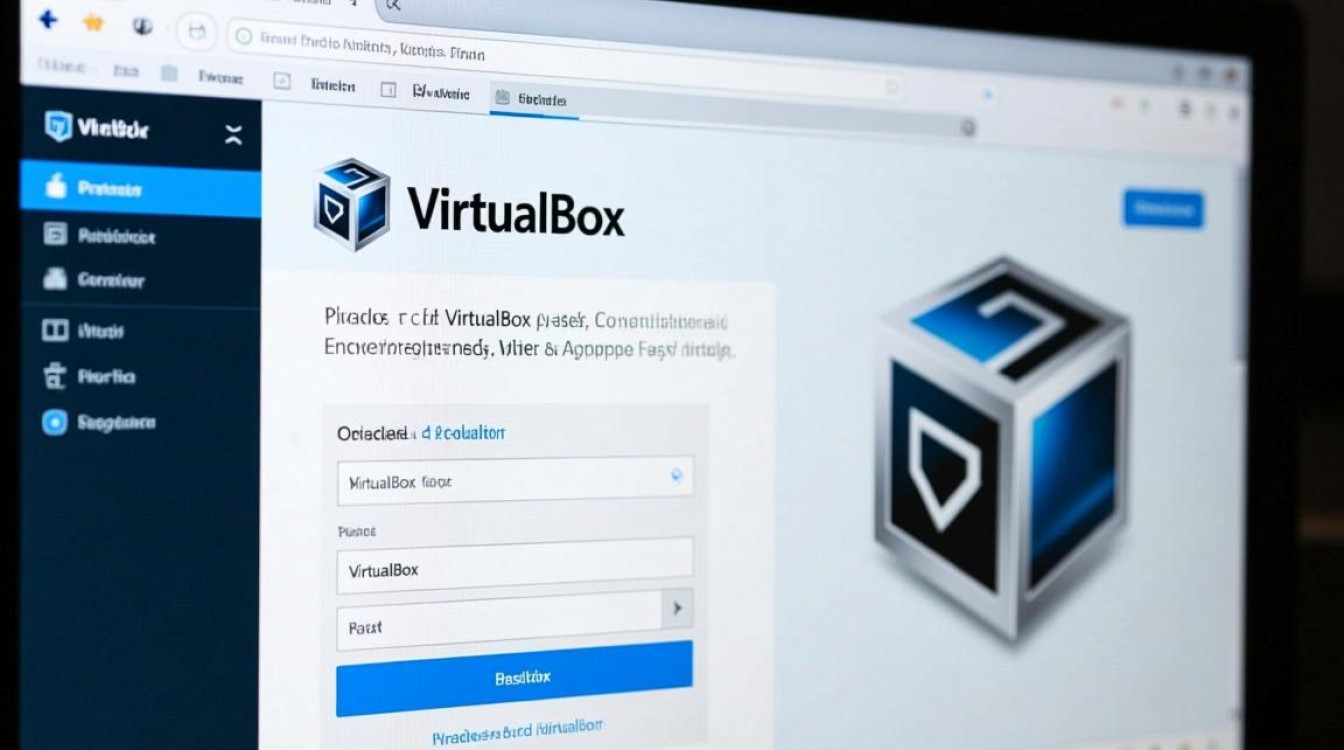
安装操作系统:基础配置
虚拟机启动后,会从ISO镜像引导,进入操作系统安装界面(如Windows安装程序或Ubuntu欢迎界面),安装过程与实体机基本一致,需注意以下几点:
- 分区设置:选择“自定义安装”时,建议直接使用虚拟硬盘的全部未分配空间,避免手动分区导致错误。
- 用户账户:设置强密码并记住本地账户信息,避免后续登录问题。
- 系统更新:安装完成后,及时更新操作系统及驱动程序,确保稳定性。
安装过程中若出现分辨率异常,可安装VirtualBox增强包(VirtualBox Guest Additions):在虚拟机菜单栏选择“设备”→“安装增强功能”,系统会自动识别并挂载虚拟光盘,运行VBoxWindowsAdditions.exe(Windows)或VBoxLinuxAdditions.run(Linux),重启后即可实现自适应分辨率、文件拖拽等功能。
虚拟机管理:优化与维护
虚拟机创建完成后,需通过VirtualBox管理界面进行日常优化与维护,通过“设置”调整硬件配置:
- 处理器:根据宿主机CPU核心数分配(建议2-4核),避免过度占用宿主机资源。
- 网络:默认为“NAT模式”(虚拟机通过宿主机访问外网),若需局域网通信,可改为“桥接模式”,虚拟机将获得独立IP。
- 共享文件夹:在“共享文件夹”设置中添加宿主机目录,实现虚拟机与宿主机的文件直接传输。
定期快照可避免系统故障导致的数据丢失,在虚拟机运行稳定时,点击“机器”→“创建快照”,命名后保存;若系统出现问题,可通过快照一键恢复至之前状态。
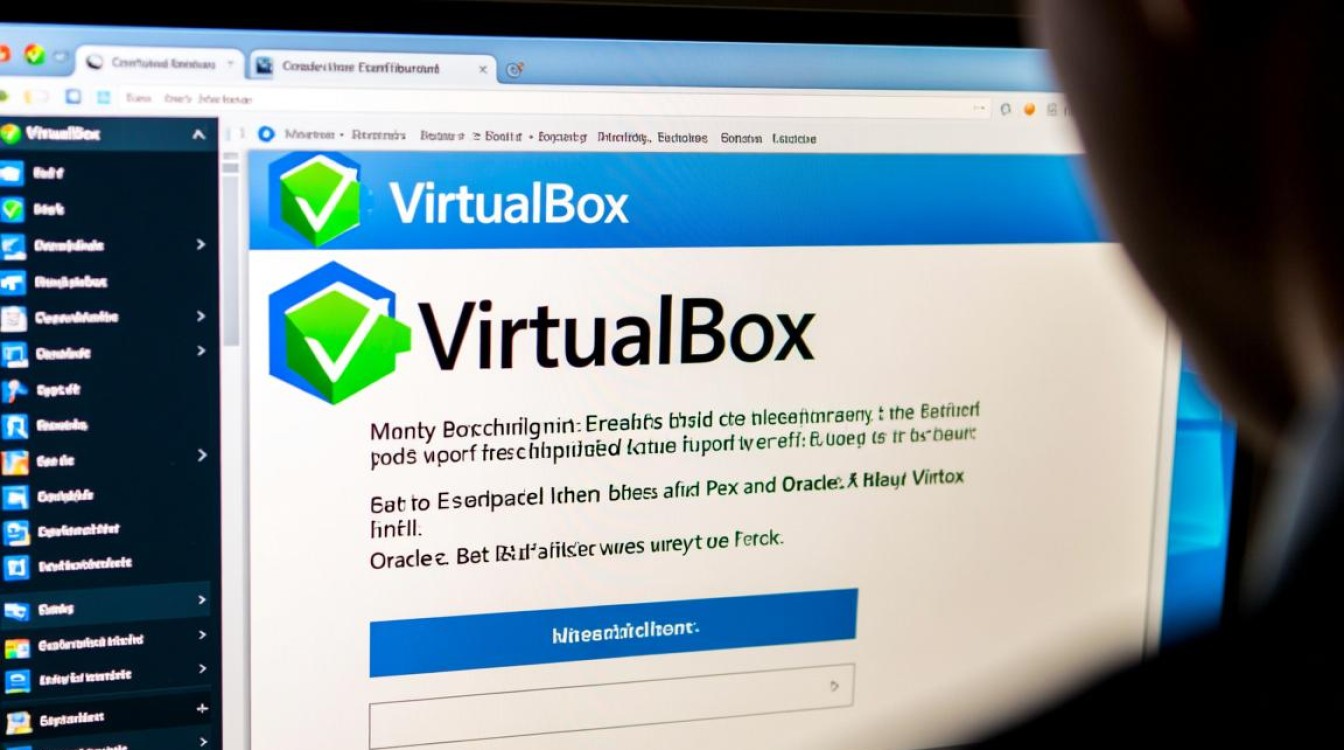
常见问题与解决方案
在使用VirtualBox过程中,可能会遇到以下问题:
- 虚拟机无法启动:检查BIOS虚拟化是否开启,或尝试禁用Hyper-V功能。
- 网络连接失败:切换网络模式(如从NAT改为桥接),或重启VirtualBox网络服务。
- 性能卡顿:分配更多内存/处理器资源,或关闭虚拟机中的特效服务。
通过合理配置与维护,VirtualBox可成为高效、稳定的虚拟化工具,满足开发测试、系统学习等多种需求。